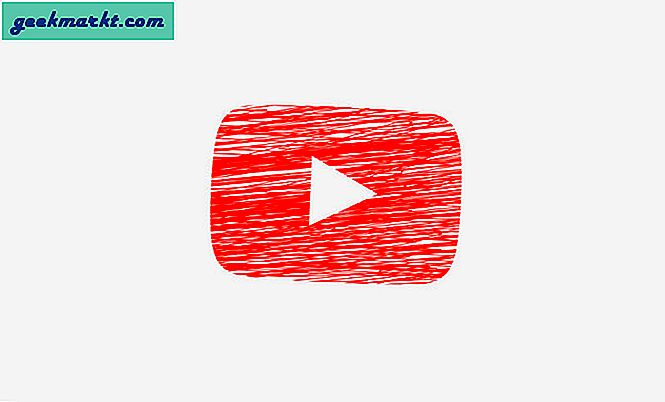डिस्कॉर्ड निश्चित रूप से समान विचारधारा वाले गेमर्स के अपने समुदाय के साथ स्ट्रीमिंग और संपर्क में रहने के लिए एक समर्थक मंच है। लेकिन कई बार, आपको उन सुविधाओं की आवश्यकता हो सकती है जो डिस्कॉर्ड पेश नहीं कर रहा है। वहाँ बॉट आते हैं। आप इन्हें जोड़ सकते हैं कलह बॉट्स सर्वर पर और अपनी पसंद के अनुसार अपने सर्वर की कार्यक्षमता में सुधार करें।
ऐसा कहने के बाद, आप अपने सर्वर में बॉट कैसे जोड़ते हैं? आप उन्हें कहां ढूंढ सकते हैं? मोबाइल पर अपने सर्वर में बॉट कैसे जोड़ें और उन्हें अपने सर्वर से कैसे हटाएं?
डेस्कटॉप पर डिस्कॉर्ड सर्वर में बॉट्स जोड़ें
आरंभ करने से पहले, याद रखें कि आपके सर्वर में बॉट जोड़ने का एक भी तरीका नहीं है। आप कई बॉट स्टोर ऑनलाइन पा सकते हैं और कई बॉट्स के लिए आधिकारिक वेबसाइटें भी हैं। लेकिन फिर भी, अधिकांश भाग के लिए प्रक्रिया समान है।
यहां मैं top.gg वेबसाइट के साथ जारी रख रहा हूं क्योंकि यह सबसे लोकप्रिय डिस्कॉर्ड बॉट स्टोर्स में से एक है और सबसे अधिक बॉट भी होस्ट करता है। सर्वश्रेष्ठ की इस सूची को देखें बॉट्स जो आपको चाहिए अपने सर्वर को डिस्कॉर्ड पर बनाए रखने के लिए।
अपने सर्वर में बॉट जोड़ने के लिए, top.gg Discord bot Store खोलें। यहां आपको बहुत सारे बॉट मिल सकते हैं और यह आपको टॉप-वोटेड और टॉप-ट्रेंडिंग बॉट्स की सूची भी प्रदान करता है, जिससे आप सूची से आसानी से नए बॉट ढूंढ सकते हैं। आपको जिस विशिष्ट बॉट की आवश्यकता है उसे खोजने के लिए आपके पास एक खोज विकल्प भी है।
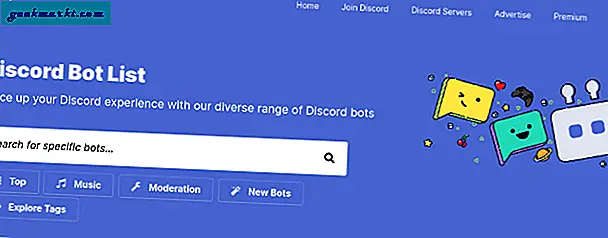
अब यदि आप अपने सर्वर में बॉट जोड़ना चाहते हैं, तो बस “देखें” विकल्प पर क्लिक करें।
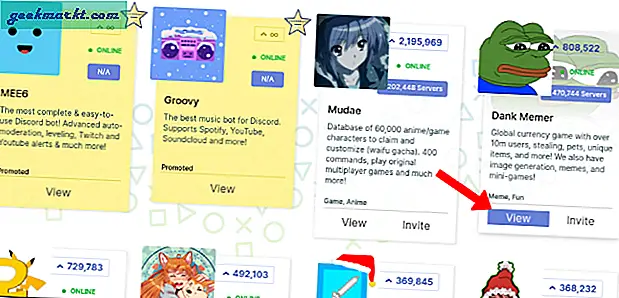
इससे बॉट पेज खुल जाएगा। अब दाईं ओर के पैनल में, आप एक "आमंत्रण" विकल्प पा सकते हैं। बॉट को अपने सर्वर पर आमंत्रित करने के लिए उस पर क्लिक करें।
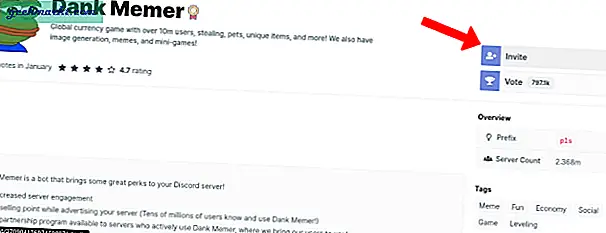
यह आपको Discord पर रीडायरेक्ट करेगा। यदि आपने पहले ब्राउज़र पर अपने डिस्कॉर्ड खाते में लॉग इन नहीं किया है, तो आप अभी लॉग-इन कर सकते हैं।
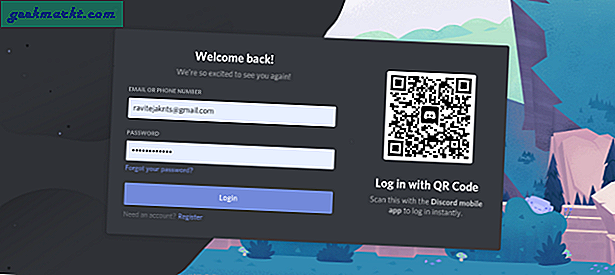
एक बार हो जाने के बाद, यह आपको सर्वर का चयन करने के लिए प्रेरित करेगा ताकि बॉट उस विशिष्ट सर्वर में जुड़ जाए। यदि आप उस सर्वर को नहीं देख सकते हैं जिसे आप जोड़ना चाहते हैं, तो संभवतः आपके पास उस सर्वर में बॉट जोड़ने की अनुमति नहीं है। ऐसा करने के लिए आप किसी उच्च भूमिका वाले व्यक्ति से संपर्क कर सकते हैं।
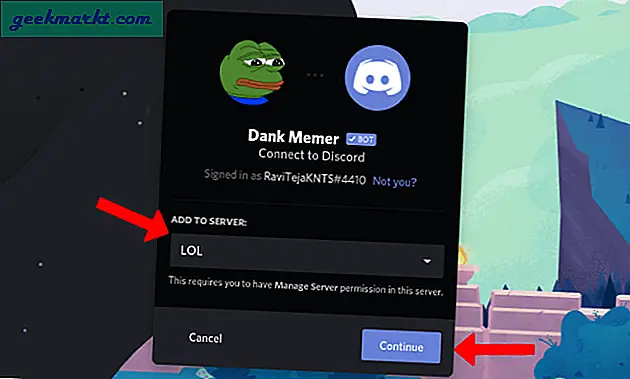
यहां आप वे सभी चीजें पा सकते हैं जो यह बॉट सर्वर से एक्सेस कर सकता है। यदि आप नहीं चाहते कि बॉट संदेश इतिहास, फाइलों आदि जैसी चीजों तक पहुंच बनाए, तो आप उन्हें अचयनित कर सकते हैं और फिर बॉट को अनुमति देने के लिए "अधिकृत करें" पर क्लिक करें।
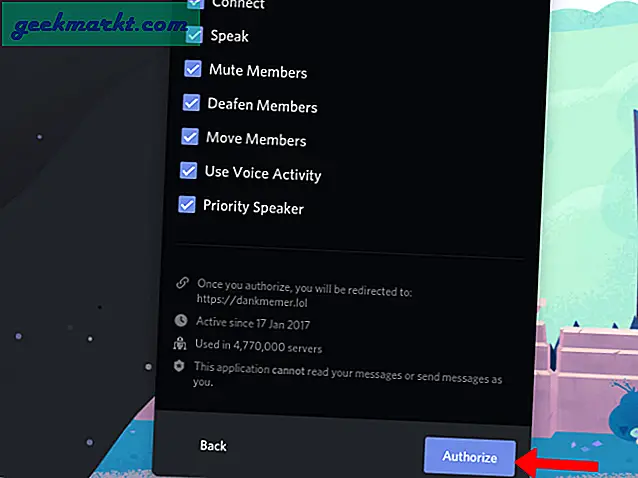
यह आपको जोड़े गए बॉट की आधिकारिक वेबसाइट पर पुनर्निर्देशित करेगा और वहां आप जाते हैं, आपने सफलतापूर्वक बॉट को अपने सर्वर से जोड़ लिया है।
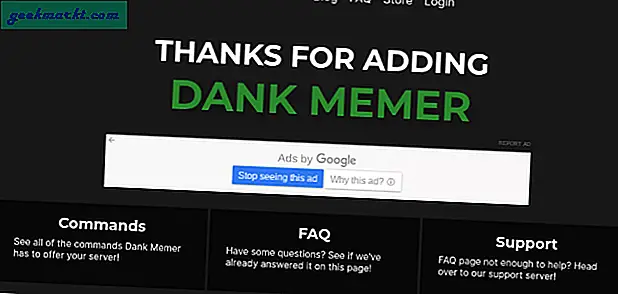
हालांकि बॉट को आपके सर्वर में जोड़ा गया है, फिर भी आपको बॉट को एक भूमिका सौंपनी होगी। यह चीजों को प्रबंधित करना आसान बना देगा और बाद में सभी बॉट्स के लिए अनुमतियों को प्रबंधित करने का विकल्प भी प्रदान करेगा।
ऐसा करने के लिए, डिस्कॉर्ड खोलें और उस सर्वर का चयन करें जिसमें आपने बॉट जोड़ा है। अब ऊपरी बाएँ कोने में सर्वर नाम पर क्लिक करें और पॉप-अप मेनू से “सर्वर सेटिंग्स” पर क्लिक करें।
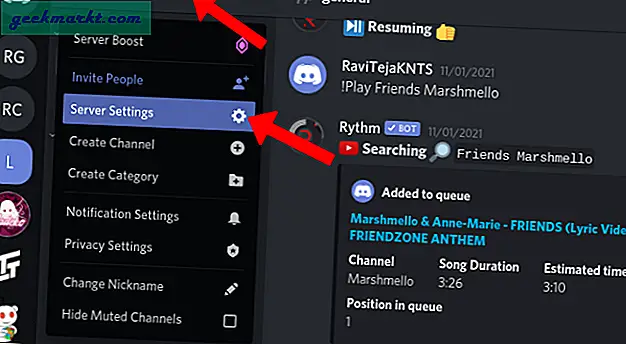
यहां बाएं साइडबार में "भूमिकाएं" विकल्प चुनें और बगल में प्लस "+" आइकन पर क्लिक करें भूमिकाएँ।
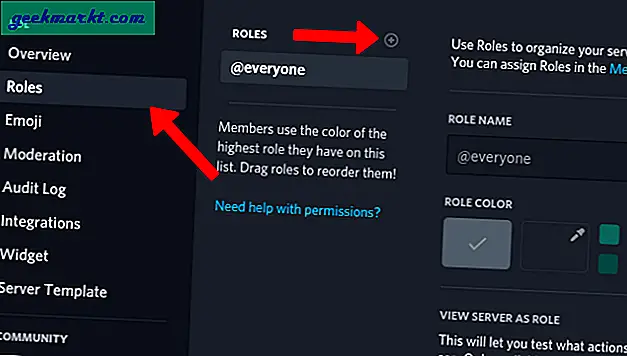
फिर उस विशिष्ट भूमिका के लिए सभी बॉट्स को असाइन करने के लिए भूमिका को एक नाम दें।
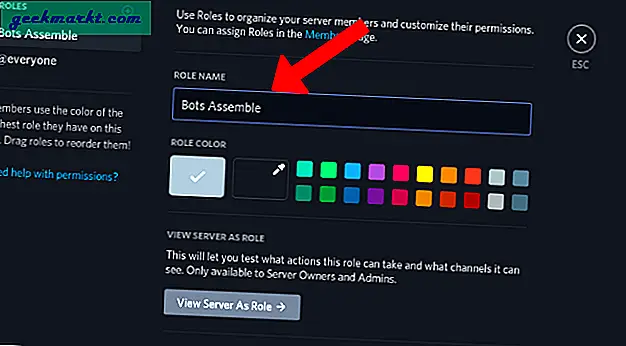
उन अनुमतियों को टॉगल करें जिन्हें उस भूमिका में बॉट एक्सेस कर सकते हैं। सुनिश्चित करें कि आप व्यवस्थापक को टॉगल नहीं कर रहे हैं और सर्वर अनुमतियां प्रबंधित करें। सेटिंग्स सहेजें पर क्लिक करें

अब, बाएं पैनल में "सदस्य" विकल्प चुनें।
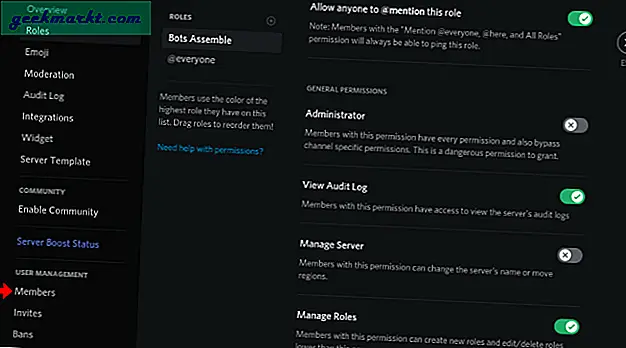
यहां, बॉट के बगल में प्लस आइकन पर क्लिक करें और फिर उस भूमिका को बॉट को सौंपने के लिए भूमिका का चयन करें।
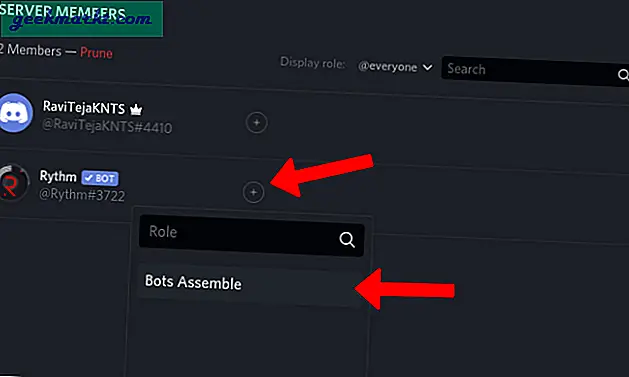
अब भले ही कोई बॉट आपके सर्वर के साथ कुछ करने की कोशिश कर रहा हो, लेकिन वे ऐसा नहीं कर सकते क्योंकि हम उन्हें एक कंटेनर में सीमित करते हैं जिसे रोल कहा जाता है।
इसके अलावा चेकआउट: डिसॉर्डर पर एक इन-एक्टिव चैनल कैसे सेट करें
मोबाइल पर डिस्कॉर्ड सर्वर में बॉट्स जोड़ें
मोबाइल पर सर्वर से डिस्कोर्ड बॉट जोड़ने में ज्यादा अंतर नहीं है। लेकिन आप डिस्कॉर्ड मोबाइल ऐप के साथ बॉट नहीं जोड़ सकते हैं लेकिन मोबाइल ब्राउज़र से डिस्कॉर्ड को एक्सेस नहीं कर सकते हैं। काम पूरा करने के लिए आप ऐप और ब्राउज़र दोनों के संयोजन का उपयोग कर सकते हैं।
सबसे पहले, अपने ब्राउज़र पर top.gg वेबसाइट खोलें। डेस्कटॉप के समान, यहां आप टॉप-रेटेड और टॉप-ट्रेंडिंग बॉट की सूचियां पा सकते हैं और विशिष्ट बॉट भी खोज सकते हैं।
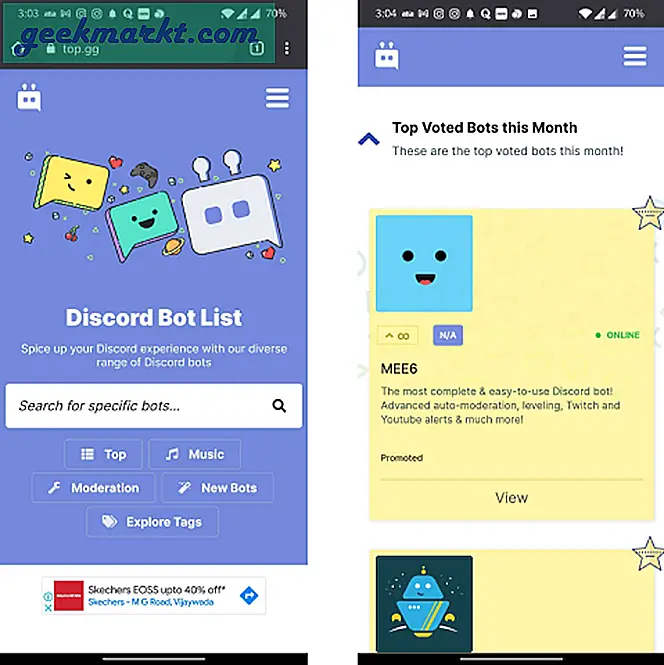
एक बार जब आपको वह बॉट मिल जाए जिसे आप जोड़ना चाहते हैं, तो बस "देखें" विकल्प पर क्लिक करें और फिर "आमंत्रित करें" विकल्प पर क्लिक करें।
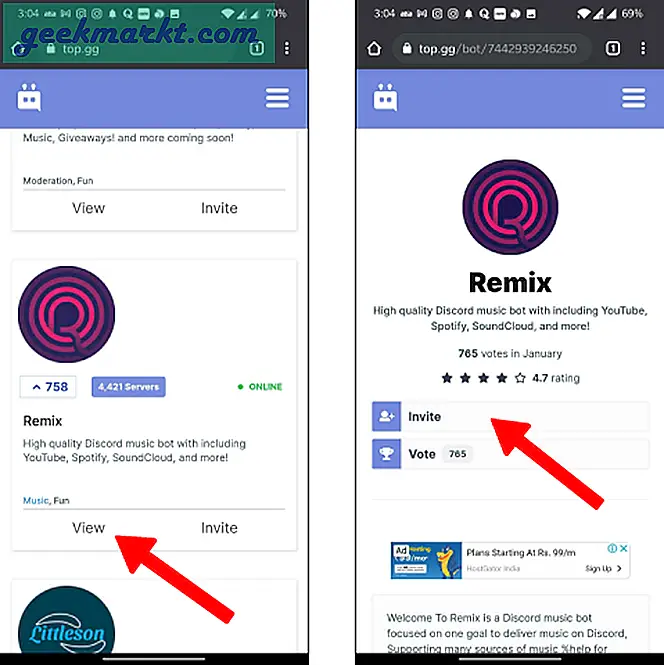
यदि आपने ब्राउज़र पर अपने डिस्कॉर्ड खाते में लॉग-इन नहीं किया है, तो आप यहां से लॉग-इन कर सकते हैं।
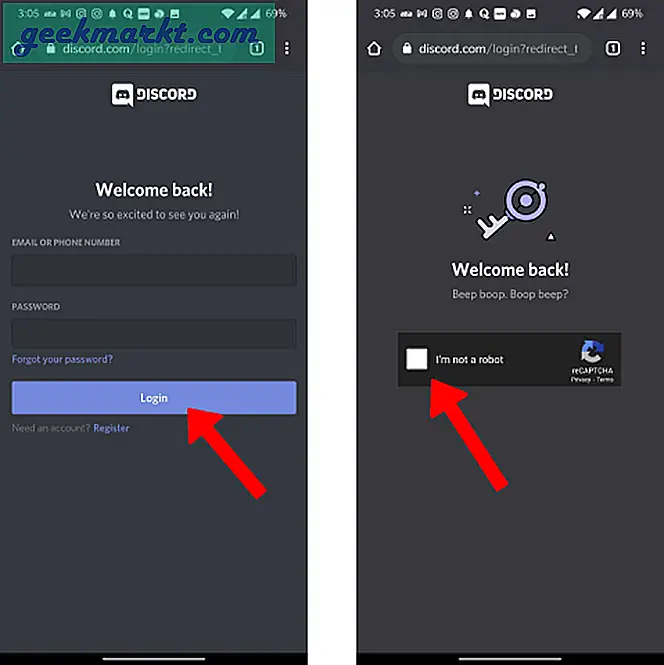
अब सर्वर के चयन और ब्राउज़र में अनुमति देने की प्रक्रिया जारी रखें। यदि आपको वह सर्वर नहीं मिल रहा है जिसकी आपको आवश्यकता है, तो संभवत: आपके पास उस सर्वर में बॉट जोड़ने की अनुमति नहीं है। आप किसी ऐसे व्यक्ति से संपर्क कर सकते हैं जो उच्च भूमिका में है।
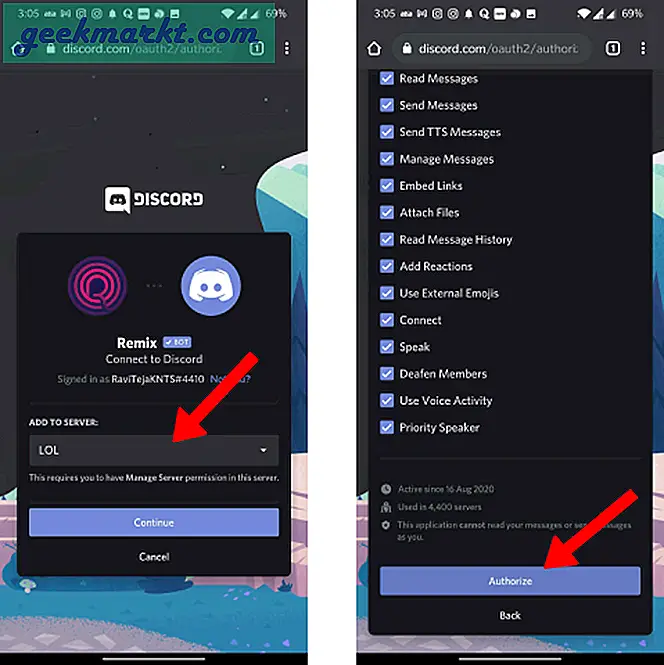
अब डिस्कॉर्ड ऐप खोलें, लेफ्ट साइड-पैनल में सर्वर चुनें। इसके बाद सबसे ऊपर सर्वर नेम पर टैप करें।
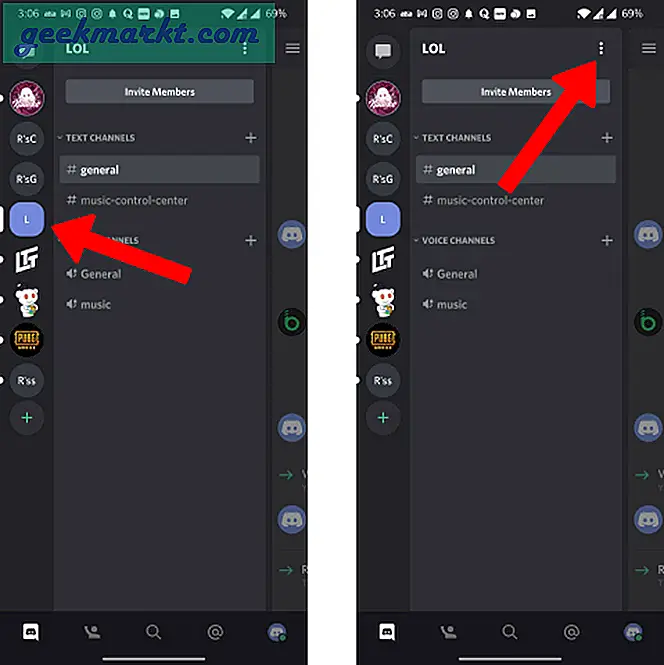
सर्वर सेटिंग्स खोलने के लिए "सेटिंग्स" विकल्प पर टैप करें और फिर "भूमिकाएं" विकल्प चुनें।
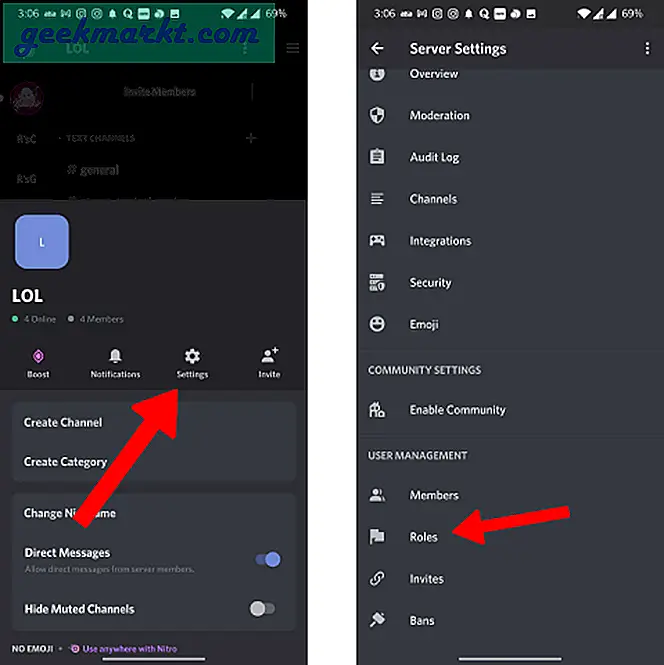
अब अपने बॉट्स के लिए एक नई भूमिका बनाने के लिए नीचे दिए गए प्लस बटन पर टैप करें। भूमिका को एक नाम दें और व्यवस्थापक और सर्वर अनुमतियों को प्रबंधित करने के अलावा उन सभी अनुमतियों को सक्षम करें जिन्हें आप बॉट तक पहुंचाना चाहते हैं।
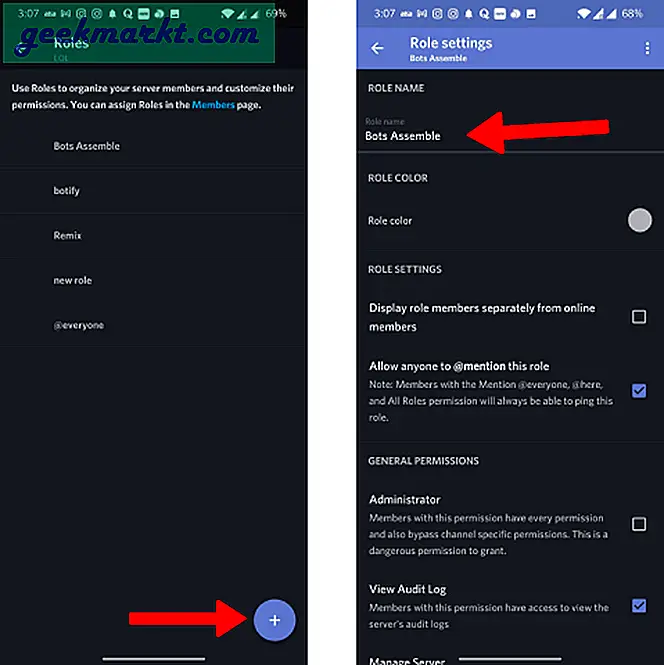
अब वापस आएं और सदस्य सूची खोलने के लिए "सदस्य" विकल्प चुनें। यहां बॉट का चयन करें और फिर उस भूमिका को बॉट सौंपने के लिए भूमिका का चयन करें।

ऊपर लपेटकर
top.gg बॉट्स को डिस्कॉर्ड में जोड़ने का एकमात्र तरीका नहीं है। आप डिस्कॉर्ड, कार्बोनिटेक्स आदि पर बॉट्स भी आज़मा सकते हैं। या आप मी 6, डायनो, बैशन जैसे बॉट्स को आज़मा सकते हैं जो बहुउद्देश्यीय बॉट हैं जिनमें आपको सक्षम करने के लिए बहुत सारी सुविधाएँ हैं।
इसके अलावा चेकआउट: कलह पर पुश-टू-टॉक कैसे सक्षम करें